Требования к пропускной способности протокола удаленного рабочего стола (RDP)
Протокол удаленного рабочего стола (RDP) — это сложная технология, использующая различные методы для совершенствования доставки удаленной графики с сервера на клиентское устройство. Для наилучшего взаимодействия с пользователями RDP динамически корректирует разные параметры в зависимости от варианта использования, доступности вычислительных ресурсов и пропускной способности сети.
RDP мультиплексирует несколько динамических виртуальных каналов (DVCs) в один канал данных, отправленный по разным сетевым транспортам. Имеются отдельные каналы DVC для удаленной графики, ввода, перенаправления устройств, печати и многого другого. Участники Виртуального рабочего стола также могут применять свои расширения, использующие интерфейсы DVC.
Объем данных, передаваемых по протоколу удаленного рабочего стола, зависит от активности пользователей. Например, пользователь может большую часть сеанса работать с базовым текстовым содержимым и использовать минимальную пропускную способность, однако затем сгенерировать распечатку документа из 200 страниц на локальном принтере. Для этого задания печати будет использоваться значительный объем пропускной способности сети.
При использовании удаленного сеанса на качество работы значительно влияет доступная пропускная способность сети. Для работы разных приложений на устройствах с различным разрешением экрана требуются отличающиеся конфигурации сети. Поэтому важно убедиться, что конфигурация сети соответствует потребностям.
Оценка использования пропускной способности
Протокол удаленного рабочего стола (RDP) использует различные алгоритмы сжатия для разных типов данных. В таблице ниже представлены рекомендации по оценке передачи данных.
| Тип данных | Направление | Способ оценки |
|---|---|---|
| Удаленная графика | От узла сеанса к клиенту | Ознакомьтесь с подробными рекомендациями. |
| Пакеты пульса | Двунаправленная репликация | ~ 20 байт каждые 5 секунд. |
| Входные данные | Клиент к узлу сеанса | Объем данных основан на действии пользователя менее 100 байт для большинства операций. |
| Передача файлов | Двунаправленная репликация | При передаче файлов используется групповое сжатие. Используйте .zip частоту сжатия для приближения. |
| Печать | От узла сеанса к клиенту | Передача заданий печати зависит от драйвера и использования массового сжатия, используйте .zip частоту сжатия для приближения. |
Требования к пропускной способности могут изменяться в некоторых сценариях, например:
- голосовые конференции и видеоконференции;
- связь в режиме реального времени;
- потоковое видео в разрешении 4К.
Оценка пропускной способности для удаленной графики
Сложно спрогнозировать использование пропускной способности удаленным рабочим столом. Большая часть трафика удаленного рабочего стола генерируется активностью пользователей. Каждый пользователь уникален, и различия в их режимах работы могут значительно влиять на использование сети.
Мониторинг реальных соединений пользователей — это лучший способ анализа требований к пропускной способности. Такой мониторинг может выполняться счетчиками производительности или сетевым оборудованием.
Однако во многих случаях можно оценить использование сети, понимая, как работает RDP и анализировать шаблоны работы пользователей.
RDP предоставляет графику, созданную удаленным сервером, чтобы отобразить ее на локальном мониторе. В частности, он предоставляет растровое изображение рабочего стола, полностью созданное на сервере. Отправка растрового изображения рабочего стола на первый взгляд кажется простой задачей, но для ее выполнения требуется значительное количество ресурсов. Например, размер изображения рабочего стола в разрешении 1080p в несжатом формате составляет около 8 МБ. Отображение этого изображения на локально подключенном мониторе с скромной частотой обновления экрана 30Гц требует пропускной способности около 237 Мбит/с.
Для уменьшения объема данных, передаваемых по сети, RDP применяет комбинацию нескольких методов, включая, в частности, указанные ниже.
- Оптимизация частоты кадров
- Классификация содержимого экрана
- Кодеки для конкретного содержимого
- Поэтапное кодирование изображения
- Кэширование на стороне клиента
Чтобы понять особенности работы с удаленной графикой, ознакомьтесь со сведениями, представленными ниже.
- Чем больше графики, тем больше пропускной способности потребуется
- Текст, элементы пользовательского интерфейса окон и сплошные области цвета потребляют меньше пропускной способности, чем любые другие компоненты.
- Естественные изображения в наибольшей степени потребляют пропускную способность. Однако кэширование на стороне клиента позволяет снизить потребление.
- Передаются только измененные части экрана. Обновления не отправляются, если на экране нет видимых изменений.
- Воспроизведение видео и другой контент с высокой частотой кадров, по сути, представляют собой демонстрацию слайдов. Протокол удаленного рабочего стола динамически применяет соответствующие видеокодеки для доставки контента с приближением к исходной частоте кадров. Тем не менее, это по-прежнему графика, которая занимает значительную долю потребления пропускной способности.
- Для удаленного рабочего стола время простоя означает отсутствие или минимальное обновление экрана. Таким образом, использование сети минимально в периоды простоя.
- При сворачивании окна клиента удаленного рабочего стола с узла сеансов не отправляются графические обновления.
На забывайте, что нагрузка на сеть зависит от частоты исходящих кадров рабочей нагрузки приложения и разрешения экрана. При увеличении частоты кадров или разрешения экрана потребность в пропускной способности также возрастает. Например, небольшая рабочая нагрузка при высоком разрешении экрана требует больше пропускной способности, чем аналогичная рабочая нагрузка при обычном или низком разрешении. Для использования устройств с разным разрешением экрана требуется разная пропускная способность.
В приведенной ниже таблице содержатся рекомендации по оценке данных, используемых в разных графических сценариях. Эти значения применяются к конфигурации с одним монитором с разрешением 1920×1080 как при работе в графическом режиме по умолчанию, так и в режиме H.264/AVC 444.
| Сценарий | Режим по умолчанию | Режим H.264/AVC 444 | Эскиз | Описание сценария |
|---|---|---|---|---|
| Бездействие | 0,3 кбит/с | 0,3 кбит/с | 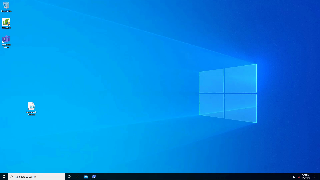
|
Пользователь приостановил работу, и активные обновления экрана отсутствуют |
| Microsoft Word | 100–150 кбит/с | 200–300 кбит/с | 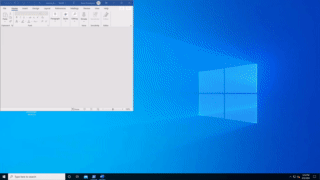
|
Пользователь активно работает с Microsoft Word, выполняет ввод данных, вставляет графические объекты и переключается между документами. |
| Microsoft Excel | 150–200 кбит/с | 400–500 кбит/с | 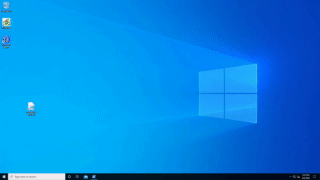
|
Пользователь активно работает с Microsoft Excel, при этом одновременно обновляются многие ячейки с формулами и диаграммами |
| Microsoft PowerPoint | 4–4,5 Мбит/с | 1,6–1,8 Мбит/с | 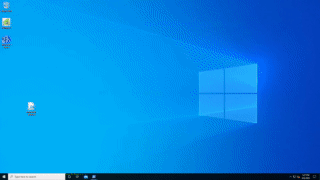
|
Пользователь активно работает с Microsoft PowerPoint, вводит данные и вставляет элементы. Кроме того, пользователь изменяет насыщенность графикой, использует эффекты перехода между слайдами |
| Просмотр веб-страниц | 6–6,5 Мбит/с | 0,9–1 Мбит/с | 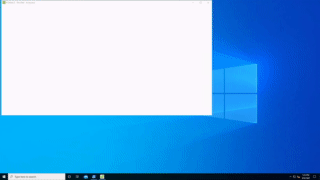
|
Пользователь активно работает с веб-сайтом с высокой насыщенностью графикой, содержащим несколько статических и анимированных изображений. Пользователь использует горизонтальную и вертикальную прокрутку страниц |
| Коллекция изображений | 3,3–3,6 Мбит/с | 0,7–0,8 Мбит/с | 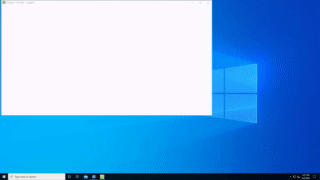
|
Пользователь активно работает с приложением из коллекции изображений, просматривая изображения, меняя их масштаб, размер и ориентацию |
| Воспроизведение видео | 8,5–9,5 Мбит/с | 2,5–2,8 Мбит/с | 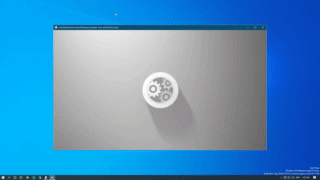
|
Пользователь просматривает видеоматериал в стандарте 30 кадров в секунду, который занимает 1/2 экрана |
| Воспроизведение видео в полноэкранном режиме | 7,5–8,5 Мбит/с | 2,5–3,1 Мбит/с | 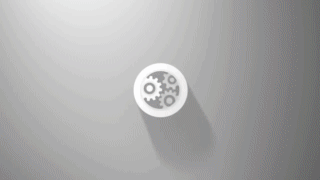
|
Пользователь просматривает видеоматериал в стандарте 30 кадров в секунду в полноэкранном режиме |
Динамическое распределение пропускной способности
Протокол удаленного рабочего стола представляет современный протокол, предназначенный для динамического изменения состояния сети.
Протокол удаленного рабочего стола вместо применения жестких ограничений использует функцию непрерывного обнаружения сети, при котором активно отслеживаются доступная пропускная способность сети и время приема-передачи пакетов. В зависимости от полученных результатов, RDP динамически выбирает параметры кодирования графики и распределяет пропускную способность для перенаправления устройств и других виртуальных каналов.
Эта технология позволяет протоколу удаленного рабочего стола использовать сетевой канал в полном объеме, если он доступен, и быстро отключать его, если сеть требуется для других операций.
RDP обнаруживает эти ситуации и изменяет качество изображения, частоту кадров, а также алгоритмы сжатия, если сеть требуется для других приложений.
Ограничение использования полосы пропускания сети путем ограничения скорости
В большинстве сценариев не требуется ограничивать использование пропускной способности, поскольку это может влиять на работу пользователей. При этом в сетях с ограниченным доступом может возникнуть необходимость в ограничении использования сети. Еще одним примером могут быть арендованные сети с оплатой за используемый объем трафика.
В таких случаях можно ограничить исходящий сетевой трафик RDP, задав ограничение скорости в Политике качества обслуживания Azure.
Примечание.
Убедитесь, что включена функция RDP Shortpath для управляемых сетей — регулирование ограничения скорости не поддерживается для транспортировки с обратным подключением.
Реализация регулирования скорости на узле сеансов с помощью групповой политики
В рамках групповой политики можно использовать параметр качества обслуживания (QoS) на основе политик, чтобы задать предопределенное значение для ограничения скорости.
Чтобы создать политику QoS для узлов сеансов, присоединенных к домену, сначала войдите на компьютер с установленным инструментом управления групповой политикой. Откройте средство управления групповой политикой (нажмите кнопку "Пуск", выберите пункт "Администрирование", затем выберите "Управление групповой политикой") и выполните действия, описанные ниже.
В разделе "Управление групповой политикой" выберите контейнер, в котором надо создать политику. Например, если все компьютеры-узлы сеансов расположены в подразделении с именем Узлы сеансов, политику следует создавать в подразделении "Узлы сеансов".
Щелкните соответствующий контейнер правой кнопкой мыши и выберите Создать объект групповой политики (GPO) в этом домене и связать его.
В диалоговом окне Создание GPO введите имя нового объекта групповой политики в поле Имя, затем нажмите кнопку ОК.
Правой кнопкой мыши щелкните вновь созданную политику и выберите Изменить.
В редакторе управления групповыми политиками разверните пункт Конфигурация компьютера, разверните пункт Параметры Windows, щелкните правой кнопкой мыши элемент QoS на основе политики выберите команду Создать политику.
В диалоговом окне QoS на основе Политики Azure на открывшейся странице введите имя новой политики в поле Имя. Выберите поле Указать значение регулирования скорости для исходящего трафика и задайте требуемое значение, затем нажмите кнопку Далее.
На следующей странице выберите пункт Только приложения с именем исполняемого файла и введите имя svchost.exe, затем нажмите кнопку Далее. Этот параметр указывает, что политика должна назначать приоритет только соответствующему трафику от службы удаленного рабочего стола.
На третьей странице убедитесь, что отмечены пункты Любой исходный IP-адрес и Любой конечный IP-адрес. Выберите Далее. Эти параметры обеспечивают управление пакетами независимо от того, какой компьютер (IP-адрес) отправляет пакеты, и какой компьютер (IP-адрес) получит пакеты.
На четвертой странице выберите UDP в раскрывающемся списке Выберите протокол, к которому применяется политика QoS.
Под заголовком Указать номер исходного порта выберите Из этого исходного порта или диапазона. В соответствующем текстовом поле введите 3390. Выберите Готово.
Новые политики вступят в силу только после обновления групповой политики на компьютерах-узлах сеансов. Хотя групповая политика периодически обновляется самостоятельно, ее можно обновить принудительно, выполнив действия, описанные ниже.
На каждом узле сеансов, где надо обновить групповую политику, откройте командную строку от имени администратора (Запуск от имени администратора).
В командной строке введите:
gpupdate /force
Реализация ограничения скорости на узле сеансов с помощью PowerShell
Регулирование скорости для RDP Shortpath для управляемых сетей можно настроить с помощью следующего командлета PowerShell:
New-NetQosPolicy -Name "RDP Shortpath for managed networks" -AppPathNameMatchCondition "svchost.exe" -IPProtocolMatchCondition UDP -IPSrcPortStartMatchCondition 3390 -IPSrcPortEndMatchCondition 3390 -ThrottleRateActionBitsPerSecond 10mb -NetworkProfile All
Следующие шаги
- Дополнительные сведения о требованиях к пропускной способности для Виртуального рабочего стола Azure см. в статье Общие сведения о требованиях к пропускной способности протокола удаленного рабочего стола (RDP) для Виртуального рабочего стола Azure.
- Дополнительные сведения о сетевых подключениях Виртуального рабочего стола Azure см. в статье Общие сведения о сетевом подключении к Виртуальному рабочему столу Azure.
- Чтобы приступить к работе со службой QoS для Виртуального рабочего стола Azure, ознакомьтесь со статьей Обеспечение качества обслуживания (QoS) для Виртуального рабочего стола Azure.